Proč to nezobrazuje USB flash disk v počítači. Problémy s hardwarem počítače. Servis zařízení - kvalita, zkušenosti a nízké ceny!
Mobilní flash média si získaly velkou popularitu díky svým nepopiratelným výhodám oproti jiným externím úložným zařízením. Asi nelze přeceňovat výhody, které USB flash disky uživatelům přinášejí. Potřebné informace si můžete velmi rychle zapsat na USB flash disk, je vhodné je mít vždy u sebe a stojí řádově levněji než externí HDD... Uživatelé, kteří aktivně používají USB disky, pravděpodobně alespoň jednou čelili nepříjemnému problému, když počítač nevidí USB flash disk.
V nejdůležitější chvíli můžete ztratit přístup k důležitým zaznamenaným informacím a ocitnout se v obtížné situaci. Důvodů, proč počítač nevidí USB flash disk, může být několik. Ve většině případů je situace opravitelná a nepracující USB disk lze vrátit do normálního provozu. Někdy problém určení USB flash disku počítačem spočívá v samotném počítači a USB disk s tím nemá nic společného. Podrobně rozebereme nejčastější příčiny poruch a způsoby jejich řešení.
Počítač nejčastěji nevidí USB flash disk z následujících důvodů:
- Samotný flash disk nefunguje
- USB port přední část počítače je bez napětí
- Vadný nebo odpojený port USB v počítači
- Konektor USB jednotky flash je špinavý
- Virová infekce
- Problém s oddíly
Pokud se setkáváte s poruchou jednotky flash, pak je určitě jeden z jejích důvodů uveden výše.
Sama nefungujeUSBfleška
Problém. Tato možnost je pro uživatele nejnepříznivější, protože v tomto případě je téměř nemožné přivést flash disk zpět k životu. Flash disk se stane nepoužitelným, když je čip mechanicky poškozen, když selže vestavěný ovladač nebo když je zavřený elektrický obvod... Také prohrát Provoz USB flash disky jsou možné, pokud jsou kontakty na desce fyzicky poškozené (s aktivním mechanickým nárazem na USB port flash disku).
Určení nevratného poškození jednotky flash je velmi jednoduché: vložte ji do počítače a sledujte, co se děje. Pokud se kontrolka na jednotce USB nerozsvítí, neslyšíte charakteristický zvuk připojení jednotky flash a počítač nevidí nové připojení, pak je s největší pravděpodobností porucha fatální. Pokud kontrolka svítí a ozval se charakteristický zvuk připojení, stále existuje šance na návrat do práce.

Řešení . V případě fatálního výpadku, kdy počítač nevidí USB flash disk a nejsou vidět žádné známky jeho pracovní kapacity, je výsledek zklamáním. Vyřešit takový problém je téměř nemožné. Můžete se pokusit vzít disk do dílny, kde může mistr kontakty znovu pájet, ale bude to nepřiměřeně drahé a pomůže to jen v případě fyzického poškození kontaktů.
V případě nefunkční poruchy (počítač nevidí USB flash disk, ale po připojení kontrolky svítí), měli byste vyzkoušet metody, které budou popsány níže.
Bez napětíUSBport na přední straně počítače
Problém. Majitelé osobních počítačů velmi často vkládají USB flash disk do USB konektorů na přední straně počítače, protože je to rychlé a pohodlné. Jsou chvíle, kdy se při sestavování počítače zapomene připojit kabel z portů USB na předním panelu základní deska nebo z nějakého důvodu odejde. Přirozeně, s odpojeným USB konektorem, počítač nevidí flash disk uživatele.
Řešení . Na tento problém existují dvě řešení. Prvním je připojení jednotky USB flash pomocí zadních portů USB, zatímco přední konektory zůstávají nefunkční a je obtížné to považovat za plnohodnotné řešení.
Druhý je produktivnější a spočívá v připojení kabelu z předních portů USB k základní desce počítače. V závislosti na modelu počítače a počtu konektorů USB na předním panelu mohou kabely vypadat odlišně. V tomto případě zůstává označení jednotlivých řádků beze změny. Ke konektoru jsou nejčastěji připojeny čtyři vodiče označené „VCC“, „D-“, „D +“ a „GND“. Navíc mají barevné kódováníčervená, bílá, zelená a černá (ve vzácných případech se neshoduje s kabelem a základní deskou, většinou se řídí nápisy).

Kabel USB připojíme ke konektoru na základní desce. Níže byste měli vidět, jak by měl konektor vypadat.

Význam kontaktů je vidět níže.

Bude lepší, když se připojení dokončí znalý člověk... Pokud je kabel nesprávně připojen ke konektoru (například pokud zamícháte vodiče), můžete následně vypálit připojená zařízení. Pokud se rozhodnete vytvořit připojení sami, napište nám model počítače a základní desky a my upřesníme údaje konkrétně pro vaše komponenty.
Počítač nevidí USB flash disk, protože nefungujeUSBpřístav
Problém. Někdy jsou problémy s jednotkou flash způsobeny skutečností, že port USB použitý v počítači jednoduše nefunguje. V konkrétním vadném portu přitom nebude fungovat jen flash disk, ale ani jiná USB zařízení. Nejčastější příčinou nefunkčního USB portu je poškozený kontakt. Pokud všechny porty USB v počítači nefungují, mohly být deaktivovány v nastavení systému Bios.
Řešení . Řešením mechanického poškození kontaktů může být pouze oprava mistra, který všechny poškozené prvky pájí. Nedoporučuje se to dělat sami.
Odpojeno v Bios USB porty lze povolit pomocí jednoduché konfigurace. Nejprve musíte jít do Počítačové biosy(při zapnutí stiskněte klávesu „F2“, „Del“ nebo jinou klávesu, v závislosti na verzi systému Bios). Dále přejděte do části „Upřesnit“ -> „Konfigurace USB“.

Zkontrolujte, zda je povoleno pole „USB Controller“. pomocí USB porty a byl tam nápis „Povoleno“. Před opuštěním systému Bios nezapomeňte uložit nastavení.
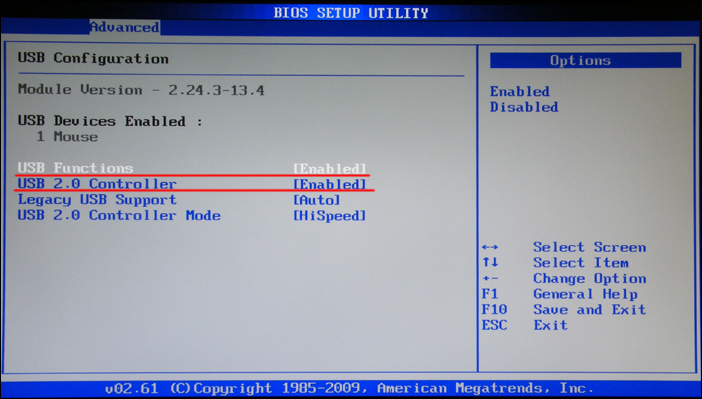
Banální znečištěníUSBKonektor USB flash disku
Problém. Protože je flash disk v mnoha situacích nosen v kapsách nebo používán jako klíčenka, časem se v jeho konektoru hromadí plak, prach a cizí nečistoty. To se stává velmi zřídka, ale špinavý konektor USB může způsobit, že počítač nečte USB flash disk. Nebude detekován poprvé, často zamrzne nebo bude rychlost čtení značně podhodnocena.
Řešení . Chcete -li tento problém odstranit, musíte vyčistit port USB jednotky Flash od nečistot a prachu. Odstraňte usazeniny a oxidaci z konektoru, což může problém vyřešit.
Problém. Viry velmi často způsobují problémy při provozu jednotky flash. Při pokusu o otevření infikovaného USB klíčenka uživatel obdrží zprávu „Přístup odepřen“ nebo „Vyměnitelné médium nebylo nalezeno“. Přístup k zaznamenaným údajům se tak stane omezeným.
Řešení . Chcete -li tento problém vyřešit, musíte odinstalovat škodlivý soubor z USB flash disku a prohledejte jej na přítomnost virů. Přejděte na „Start“ a do vyhledávacího pole zadejte „Zobrazit skryté soubory a složky“, klikněte na výsledek hledání.

Zrušte zaškrtnutí políčka u položky „Skrýt chráněné systémové soubory„A zatrhněte před položkou“ Zobrazit skryté soubory, složky a disky “.
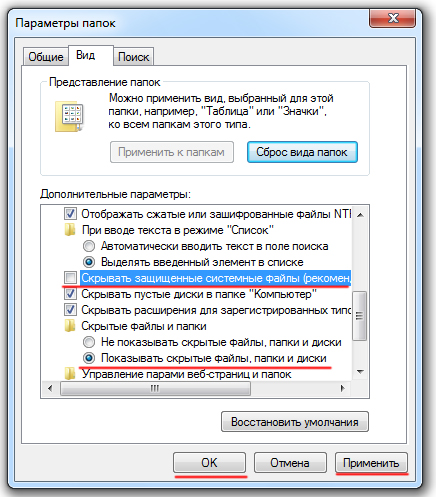
Poté pomocí průzkumníka přejděte na USB flash disk a odstraňte škodlivý soubor „Autorun.inf“.

Problém. Často existují případy, kdy počítač nechce vidět USB flash disk kvůli zastaralým ovladačům nebo špatně fungujícímu ovladači. Některé starší počítače například nezvládají flash disky větší než 32 GB. Selhání ovladače se může objevit z různých důvodů. V každém případě je problém s ovladači vyřešen jejich aktualizací.
Řešení . Přejdeme na „Start“ a do vyhledávacího pole zadáme „Správce zařízení“, přejděte do nalezené sekce.

Připojíme USB flash disk k počítači a ve správci zařízení přejděte do sekce „ USB ovladače“. Klikněte pravým tlačítkem na „USB Mass Storage Device“, vyberte „Vlastnosti“ a klikněte na „Odstranit“.
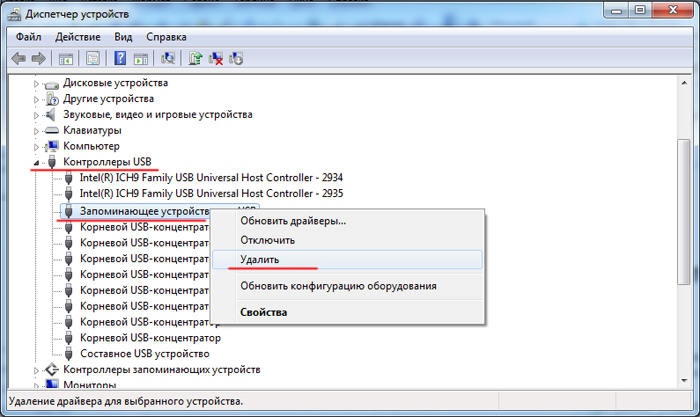
Pomocí těchto kroků odeberete nainstalovaný ovladač... Vyjmeme USB flash disk z počítače a poté jej znovu připojíme. Tím se aktualizuje požadovaný ovladač.
Pokud vám tato metoda nepomohla, můžete zkusit přeinstalovat ovladače čipové sady. Zahrnují ovladače pro všechny ovladače. K tomuto účelu můžete použít oblíbený program.
Problém. Docela často počítač nevidí USB flash disk kvůli konfliktu systémů souborů. Pokud tedy počítač používá souborový systém„NTFS“ a na flash disku „FAT32“ je možná jejich nekompatibilita. Také bych chtěl popsat problém, se kterým se uživatelé Mac OS mohou setkat. Při formátování jednotky flash v operačním systému Mac OS uživatelé nejčastěji volí systém souborů „Mac OS Extended“ nebo „ExFAT“. Takto naformátované flash disky se ve Windows velmi pravděpodobně stanou nečitelnými.
Řešení . Chcete -li vyřešit problém s nekompatibilitou souborů, musíte naformátovat USB flash disk. Chcete -li zjistit, jaký systém souborů váš počítač má, přejděte na „Tento počítač“ a klikněte na klikněte pravým tlačítkem myši myší na pevném disku a vyberte „Vlastnosti“.

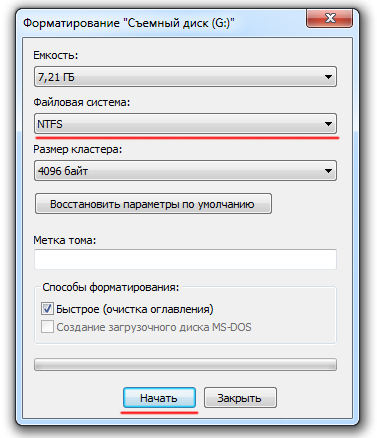
Pokud pracujete na Mac OS i Windows OS, naformátujte USB flash disk na Macu v systému souborů „MS-DOS“. Pak to bude fungovat dobře na obou operačních systémech.
Problém. Když uživatel vloží do počítače USB flash disk a pokusí se jej otevřít, zobrazí se varování, že disk není naformátován a musí být naformátován před zahájením práce. Současně množství zaměstnaných a volný prostor na jednotce flash je označena nulou. K zaznamenaným informacím nelze získat přístup.

Řešení . Efektivní řešení v tomto případě se stane formátování. Samozřejmě před tím musíte zkusit připojit USB flash disk k jiným počítačům a podívat se na výsledek. Pokud problém přetrvává, naformátujeme USB flash disk (výše jsme již řekli, jak to udělat). Pokud jsou při formátování na jednotce flash cenné informace, vyberte položku „Rychlé formátování“. Pak v budoucnu bude možné obnovit smazané informace pomocí speciálních programů.
Problém. V některých případech operační systém nemůže správně připojit flash disk k systému. Ikona jednotky flash se nezobrazuje a nelze ji použít.
Řešení . Problém je vyřešen vynucením písmene oddílu. Chcete -li to provést, stiskněte kombinaci kláves „Win“ + „R“ a spusťte jednoduchý příkaz „diskmgmt.msc“.

V dispečerovi, který se objeví, hledáme své USB zařízení(písmeno oddílu nebude nastaveno vedle jednotky flash). Klikněte pravým tlačítkem na vyměnitelné zařízení a vyberte „Změnit písmeno jednotky“.

V takovém případě se zobrazí malé okno, ve kterém musíte zadat písmeno sekce a kliknout na „Změnit“. Dále vyberte konkrétní písmeno a klikněte na „OK“.
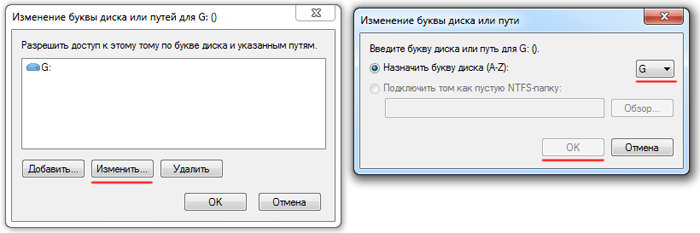
závěry
Podrobně jsme zkoumali důvody, proč počítač nemusí číst USB flash disk. Popsaná řešení by vám měla pomoci se s tímto nepříjemným problémem vyrovnat. Ve většině případů je nečitelnost jednotky flash vratným procesem a pouze v nejpokročilejších případech jsou problémy s jednotkou flash spojeny se závažnými poruchami zařízení. Pokud vám tyto tipy nepomohly - napište do komentářů, společně budeme hledat odpovědi.
Ahoj všichni! Dnes budeme velmi podrobně analyzovat, co dělat, když počítač nebo notebook nevidí USB flash disk... Než budete pokračovat s jakoukoli akcí s jednotkou flash, přečtěte si článek až do konce - to je DŮLEŽITÉ!
„Mobilní“ flash disky jsou nespornými vůdci mezi zařízeními pro ukládání osobních údajů. Chyby v jejich práci se však vyskytují bez ohledu na značku: nápad: a vaši verzi.
Pojďme zjistit, jak postupovat, pokud počítač nebo notebook nerozpozná flash disk. Zbytek článku uvádí všechny známé problémy a nejúčinnější způsoby, jak je vyřešit, ale nejprve vyzkoušejte tato dvě jednoduchá řešení:
Zkuste nainstalovat USB flash disk do jiného počítače nebo notebooku.
Nezáleží na tom, jak banálně to zní, ale než zazvoníte, zkuste restartovat počítač. Tím je problém vyřešen 50% času.
Teorie nezbytná k porozumění - Flash disk: žít nebo nežít.
Praxe ukazuje, že v případě poruch provozu flash disků není snadné vrátit uživatelská data ani provoz zařízení.
S flash diskem se můžete bezpečně rozloučit, když je obvod elektricky uzavřený, mechanické poškození čipu nebo kontaktů na desce nebo porucha ovladače.
Zjistit " vitalita»Flash disk, vložte jej do počítače. Pokud systém neukáže nové zařízení a kontrolka LED na skříni nesvítí, pak s největší pravděpodobností nelze jednotku znovu oživit.
Pokud přesto flash disk vykazuje známky života (popáleniny LED indikátor), ale nefunguje, pak existují řešení, pojďme zjistit možné důvody.
Nezapomeňte, že flash disky mají omezenou životnost - při aktivním používání jen „pár“ let.
Zařízení se může jednoduše zpracovat samo nebo shořet při poklesu napětí, poškodit se nepřesným zacházením.
Možné problémy s jednotkou flash.
Problém nejčastěji spočívá právě v jednotce flash, její kompatibilitě a vlastnostech. Následující jsou typické problémy pro jednotky flash a doporučené akce uživatele.
Níže popsané metodyfunguje na XP i Windows 10a mladší. Hlavním rozdílem je změněné rozhraní. Příkazy a názvy sekcí zůstávají stejné.
1. důvod: Neformátovaný disk.
Pokud při spouštění flash disku systém požaduje, aby jej před zahájením práce naformátoval, neumožnil mu přístup k informacím o uživateli a ukázal absenci souborů, pak je problém jasný a formátování je nevyhnutelné, ale existují případy, kdy virus skrývá všechny soubory, proto jsem v tomto videu poskytl řešení z tohoto důvodu:
Pokud vyšší popsaný problém nezapadá, pak přejděte na vlastnosti jednotky flash, klikněte na možnost - Formátovat disk ( Důležité: při formátování dat bude obnova dat velmi obtížná) a vyberte příslušný soubor Systém NTFS nebo FAT 32 (viz níže: Konflikt systému souborů).
Pokud jednotka obsahuje hodnotná data, použijte při formátování rychlý režim. Poté se pokuste obnovit smazané soubory pomocí obslužných programů, ale tato metoda vám vždy neumožní dosáhnout plný výnos soubory (viz níže: Software pro obnovu fleška).
Než budete pokračovat v aktivních krocích, otestujte USB flash disk na jiném zařízení. Existuje šance, že jednotka flash je „buggy“ nebo byla odpojena nesprávně.
2. možná příčina: Čištění konektoru USB.
Pokud je flash disk poměrně starý, byl ve svém životě ve více než jednom sáčku 😉 a slouží také jako ozdoba, mohl by být jeho konektor ucpaný. Nahromaděný plak a prach mohou způsobit„Neviditelnost“ a podobné „závady“, jako je spuštění poprvé nebo nízká rychlost čtení.
Šance přivést flash disk do takového „nečitelného“ stavu je však poměrně malá. Malý předmět, jako je zápalka nebo tvrdý dřevěný zubní kartáček, může pomoci odstranit špínu a prach. Procházejte opatrně po vrstevnici a profoukněte USB klíčenku.
Vyhněte se ostrým kovovým předmětům mohlo by to zařízení poškodit.
3. možný důvod - viry Autorunner.


- Klikněte na Použít a OK.
- Projdeme „Tento počítač“ na médium a odstraníme soubor s názvem Autorun.inf.
- Jednotku flash řídíme pomocí antivirus... Poté doporučujeme formátování.
Poznámka! Pokud se virus uvízl v počítači, pak antivirová léčba nejčastěji nepomůže (zejména u jednotky E - existuje takový důvod ...). Budete muset přeinstalovat OS a ovladače.
4. důvod: Problémy s počítačem (nevidí USB flash disk).
Problémy s počítačem jsou méně časté a je jednodušší je opravit. Nejběžnějším členěním je neaktivní USB port. Zvažme možné důvody:
Nedostatek výživy.
Pokud je jednotka připojena ke konektorům pomocí, často selže přední systémová jednotka... Taková nepříjemnost je známá uživatelům osobních počítačů, které používají především přední panel. Hlavními důvody jsou:
- nedostatek energie na předním panelu (port se vzdaluje);
- přední port USB není připojen k napájení.
Rozhodnutí problém bude v připojení flash disku k portům na zadní straně. Produktivnějším způsobem je připojení kabelu k základní desce.
Vzhled kabelu se u každého modelu systémové jednotky liší a závisí na počtu portů. Řiďte se barvou kabelu a standardními značkami pro všechny D-, D +, VCC a GND.
Odpojený nebo spálený port USB.
Někdy počítač nevidí flash disk kvůli poruše portu. V tomto případě se nezobrazí nejen flash disk, ale ani další zařízení.
Hlavním důvodem je poškození kontaktu nebo odpojení USB konektorů v Biosu. Pokud stojí za to kontaktovat dílnu s vyhořelým portem, můžete Bios omezit sami:
- Když se systém spustí, stiskněte F2 nebo Del - v závislosti na verzi systému BIOS.
- Najděte kartu Pokročilé, pak USB konfigurace.
- Zkontrolujte, zda je zvýrazněna položka USB Controller řádek povolen- umožňující použití portů.
- Uložte nastavení.
Všimněte si, že Nastavení biosu se liší o různé modely základní deska. Opět byste je neměli bez dobrého důvodu upravovat.
Obtížnost s úseky.
Další možný důvod- problémy s oddíly. V takovém případě počítač rozpozná USB flash disk, ale vydá charakteristický zvuk a v pravém dolním rohu se objeví neznámá zkratka se šipkou. V důsledku toho systém novému zařízení (například F) nepřiřadí písmeno oddílu. Chcete -li problém vyřešit:
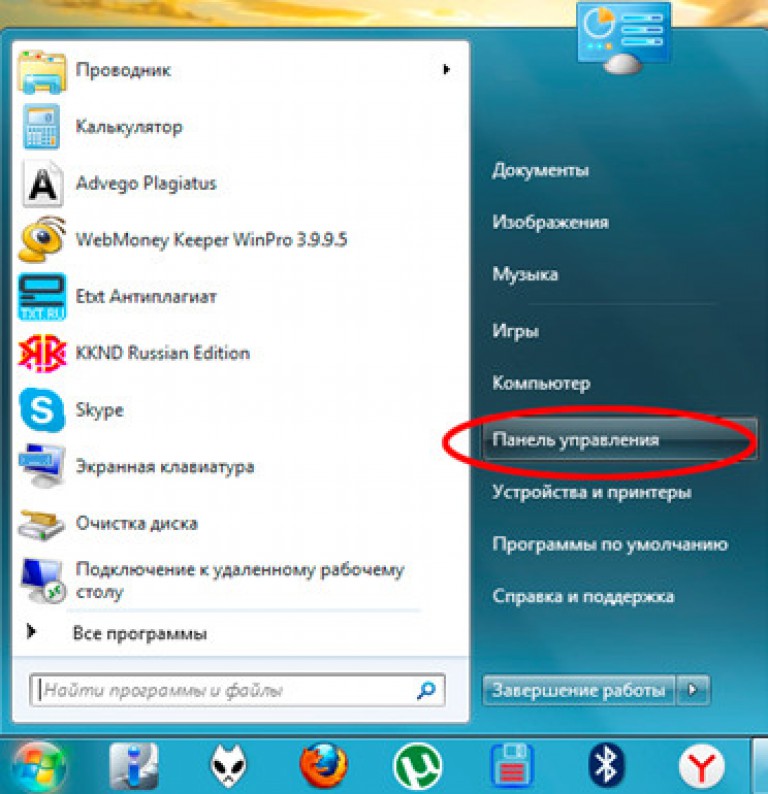


- klikněte pravým tlačítkem na USB a z navrhovaných možností vyberte v rozevíracím okně „Změnit písmeno jednotky“ vyberte Změnit a písmeno navrhovaných možností;
- uložit, zkusit.
Konflikt systémů souborů - MacOS.
Systémům NTFS se to nemusí líbit „Flash disk“ s FAT32... Podobné problémy mohou způsobit konflikty systému souborů.
Majitelé jablečných produktů se nejčastěji setkávají s konfliktními flash disky. Pro Mac OS je tedy hlavním souborovým systémem ExFAT nebo MacOS Extended, který Windows nečte.
K vyřešení konfliktu bude muset formátovat disk, který dříve určil systém souborů vhodný pro váš počítač.
Uvidíme se v dalším článku, aby vám neunikly nové články a informace, přihlaste se k odběru Rss- zde je odkaz: (z odběru se můžete kdykoli odhlásit).
Dobrý den, milí návštěvníci stránek! V tomto článku bych vám rád pověděl o proč počítač nevidí USB flash disk a co udělat pro opravu.
Důvody, proč počítač nevidí USB flash disk.
Než se rozhodnete, co dělat, musíte pochopit důvody a může jich být mnoho.
Důvod č. 1. Port USB na přední straně počítače není připojen.
To je jeden z hlavních důvodů. Lidé častěji než jindy vkládají USB flash disk do USB portu na přední straně počítače, protože je to velmi výhodné. Stává se však, že při montáži řemeslníci zapomněli připojit přední panel k základní desce. V důsledku toho není flash disk viditelný a je stále nemožné vložit sluchátka do předního výstupu :).
Důvod č. 2. Nefungující USB flash disk.
Toto je druhý z hlavních důvodů. Flash disky, jako všechno ostatní na tomto světě, netrvají věčně, někdy se rozbijí. Nejčastěji vyhoří.
Důvod číslo 3. Virus.
Jak se bez nich obejdeme :). Při přenosu dat z počítače infikovaného virem se bohužel mohou stát dvě věci:
- Soubory na jednotce flash nebudou viditelné, o tom, jak tento problém vyřešit, jsem mluvil v tomto článku -
- Samotný flash disk nebude viditelný.
Váš počítač může být stále infikován, a proto počítač nevidí USB flash disk.
Důvod číslo 4. Selhání ovladače
Srážky řidičů jsou vzácné. K tomu však dochází.
Důvod číslo 5. Konflikt systému souborů.
Stává se, že na USB flash disku je systém souborů FAT a v počítači je to NTFS. Někdy jsou tyto systémy souborů v konfliktu. Z tohoto důvodu počítač nevidí USB flash disk.
Důvod číslo 6. Vadný port USB.
Někdy není vadný flash disk, ale samotný USB port.
Zjistili jsme hlavní důvody. Nyní pojďme zjistit, jak zviditelnit flash disk.
Zbavujeme se problémů.
Řešíme první problém- port USB na přední straně počítače není připojen. Bohužel mnozí nemohou tento problém vyřešit sami. přední panel je připojen k základní desce, a proto potřebujete vědět, kam „zapojit kabel“. Pokud chcete, můžete zavolat pánovi a on vám vše spojí, nemělo by to stát moc. Existuje však jednodušší cesta ven - připojte USB flash disk k zadnímu panelu, který má také porty USB.
Problém č. 2- Nefungující USB flash disk. Pokud počítač vůbec nečte USB flash disk, pak je s největší pravděpodobností jednoduše vypálen nebo mimo provoz. A nemůžete s tím nic dělat, kromě vyhodit tento flash disk a koupit nový. Stává se ale, že počítač při „vložení“ flash disku vydá zvuk, ale nezobrazí samotný flash disk. Nejčastěji to platí pro důvody 3, 4 a 5.
Porozumění s třetím problémem, tedy s virem. Chcete -li to provést, musíte zkontrolovat všechny disky a média souborů ve vašem počítači. To znamená, že vložíme flash disk a zkontrolujeme počítač v plném rozsahu. Mluvil jsem o tom, jak to udělat v hodinách a
Problém číslo 4- selhání ovladače. A tady musíte dýchat, ale v zásadě nic složitého.
V tomto konkrétním případě je třeba provést aktualizaci USB ovladač přístav. Chcete -li to provést, musíte přejít do Správce zařízení. Nejpohodlnější způsob, jak to udělat, je:

Správce zařízení lze také otevřít pomocí příkazu devmgmt.msc c Spustit. Můžete si přečíst, jak to udělat.
Nyní najdeme položku „USB Controllers“ a klikneme levým tlačítkem na malé tlačítko nalevo od tohoto nápisu.

Je nám odhalen seznam všech portů USB, které máte ve svém počítači. Dále musíte vložit USB klíčenku. Poté na jednom z řádků dojde ke změně (určitě si toho všimnete, protože celý správce zařízení bude blikat). Na nově objeveném nebo změněném řádku klikněte pravým tlačítkem a vyberte „Odstranit“.

Touto akcí odstraníme ovladač.
Poté vyjměte USB klíč a znovu jej vložte. To je vše, aktualizovali jsme ovladač.
Pokud aktualizace ovladačů nepomohla, může dojít ke konfliktu systému souborů. Tady jsme plížil až k pátému problému.
Vyřešíme to naformátováním jednotky flash v systému souborů, který potřebujeme.
Chcete -li zjistit, jaký máte souborový systém, přejděte na Počítač -> Klikněte pravým tlačítkem na jednotku C.

Vyberte Vlastnosti. A ukáže, jaký máte souborový systém.

Pomocí programu naformátujeme USB flash disk Nástroj pro formátování diskového úložiště HP USB, tento program vidí USB flash disk, i když jej počítač nevidí (pokud to ovšem není rozdíl v souborových systémech).
O tom, jak formátovat USB flash disk pomocí tohoto programu, jsem mluvil v článku. Tento program si také můžete stáhnout zde. Jediná věc je, že v položce Systém souborů vyberte systém, který máte na počítači, v mém případě to bude NTFS.
dobře a vyřešte problém z důvodu č. 6, nejjednodušší. Pokud máte vadný port USB, zkuste „vložit“ jednotku flash do ostatních USB porty, a pokud „nefungují“, pak existuje pouze jedna cesta ven - opravna.
No, co dělat, když notebook nevidí USB flash disk? Tady je to stále jednodušší, protože důvodů je méně.
- Nefungující USB flash disk.
- Virus.
- Selhání ovladače
- Konflikt systému souborů.
- Vadný port USB.
A vy už víte, jak se s tím vším vyrovnat.
No, to je vše. Do příště!
K notebooku připojíte USB flash disk, ale nic se neděje - disk se v systému nezobrazuje a s daty na něm uloženými nelze pracovat. Velmi nepříjemná situace, která vyžaduje okamžité řešení.
Identifikace příčiny
Prvním krokem je pochopit, co nefunguje: port USB notebooku nebo jednotky flash. Chcete -li zkontrolovat, můžete použít jiný USB flash disk - pokud to notebook zjistí, problém spočívá v jednotce. Pokud notebook nenajde žádné médium, budete muset zkontrolovat několik systémových parametrů, jejichž selhání by mohlo vést k tak nepříjemnému výsledku.
Kontrola média pomocí „Správa disků“
Zkontrolujeme, zda notebook detekuje připojený USB flash disk pomocí nástroj systému Správa disků:
- Pomocí kombinace Win + R spusťte nabídku Spustit.
- Do okna zadejte „diskmgmt.msc“ a klikněte na „OK“.
- Zkontrolujte, zda je váš vyměnitelný disk v seznamu připojených jednotek.
Dokonale:
- detekován připojený flash disk;
- všechny oddíly disku mají stav „Dobrý“.
V takovém případě stačí kliknout pravým tlačítkem na vyměnitelné médium a zvolit možnost „Aktivovat oddíl“. Kromě toho může být nutné přiřadit jednotce USB flash písmeno - pokud to systém neprovedl automaticky.
Stav „Neinicializováno“ nebo „Neznámé“ místo „Dobrý“ znamená, že je flash disk vadný; musíte přemýšlet o obnovení dat, která na něm byla uložena.
Obnovte nastavení systému BIOS
Někdy notebook nevidí USB flash disk kvůli selhání nastavení systému BIOS. Můžete to opravit resetováním nastavení na tovární stav nebo ručním povolením ovladače USB v systému BIOS.

Po restartu znovu zkontrolujte, zda je detekován flash disk. Pokud resetování nastavení BISO nepomohlo, přejděte k dalšímu řešení problému.
Odebrání starých ovladačů USB
Systém Windows nainstaluje ovladače pro jednotku USB flash při prvním připojení k počítači. Po vyjmutí disku však nainstalovaný software nikam nezmizí. Navíc, někdy staří řidiči překážejí správnou práci jiná vyměnitelná média... Chcete -li tento efekt eliminovat, musíte aktualizovat software zařízení USB:
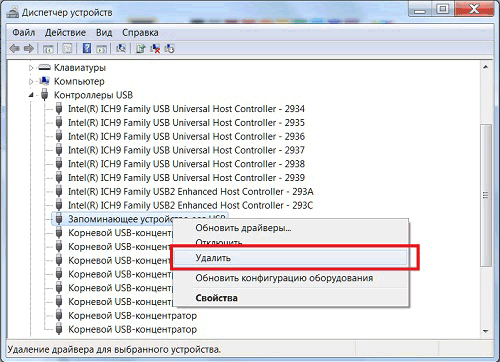
Po vyjmutí zařízení musíte odpojit kartu Flash a poté ji znovu připojit - staré ovladače budou odstraněny a problém s rozpoznáním jednotky Flash by měl být vyřešen.
Video instrukce
Po zjištění problémů a poruch na jednotce flash si samozřejmě každý člověk položí otázku o skutečné příčině této poruchy nebo poruchy. Pokud notebook nevidí USB médium, je to s největší pravděpodobností důsledkem dvou možných poruch elektroniky: buď USB portu, nebo samotné karty Flash.
Funkční jednotka flash, která je připojena ke správně fungujícímu portu USB počítače nebo notebooku, musí blikat, protože tento světelný indikátor indikuje provozuschopnost vyměnitelného média a počítače. Pokud tedy notebook, pak takový světelný indikátor nebude zvýrazněn předepsaným způsobem. Když se objeví první příznaky, musíte to zkusit přeskupit do různých portů. Pokud to nefunguje v žádném z portů USB, můžeme bezpečně mluvit o možných problémech.
Hlavní důvody, proč notebook nevidí USB flash disk
1. Nejčastější příčinou problémů s flash kartou je nesprávné používání vyměnitelných médií. Uživatelé počítačů nebo notebooků jej velmi často připojují k přednímu panelu systémové jednotky, v důsledku čehož počítač nevnímá USB médium. Problém nedostatku kontaktů na předním panelu se zásuvnou kartou Flash není v závadě na systémové jednotce, ale v chybějícím připojení k napájení v tomto portu. 
2. Proč notebook nevidí USB flash disk? Odpověď na tuto otázku je velmi zajímavá pro uživatele notebooků a počítačů, kteří se potýkají s poruchou flash karet. Jedním z důvodů těchto problémů může být porucha napájecího zdroje systémové jednotky nebo také obrovský tlak proud do USB portu. Tedy za účelem obnovy správnou práci flash karty a počítač, stačí správně rozložit zátěž na váš počítač. Proto byste si měli pamatovat a nezapomínat, že nové vyměnitelné zařízení lze připojit pouze v případě, že mnoho takových médií není připojeno k počítači, jinak je třeba několik z nich odpojit.
Problém, který trápí mnoho uživatelů počítačů a notebooků, tedy ty případy, kdy notebook nevidí flash karty, může mít mnoho důvodů. Mohou za to například nejen jeho porty, ale i samotný flash disk.
 Často se stává, že USB médium je nesprávně odebráno z počítače po upuštění všech souborů do nebo z počítače, to znamená, že vlastník jednotky flash jej jednoduše vytáhne z portu USB. Takové nedbalé vysunutí výrazně zkracuje životnost karty Flash.
Často se stává, že USB médium je nesprávně odebráno z počítače po upuštění všech souborů do nebo z počítače, to znamená, že vlastník jednotky flash jej jednoduše vytáhne z portu USB. Takové nedbalé vysunutí výrazně zkracuje životnost karty Flash.
Za nedostatek může také fakt, že notebook nevidí USB flash disk software pro toto vyměnitelné médium v osobní počítač... Obvykle je na flash discích sada programových souborů, díky nimž počítače a notebooky vnímají samotné flash karty jako vyměnitelné médium, ale v důsledku nesprávného používání mohou dojít i k poškození těchto souborů.
 Bezdrátové nabíjení Smartphony A5 podporuje bezdrátové nabíjení
Bezdrátové nabíjení Smartphony A5 podporuje bezdrátové nabíjení Proč na telefon nepřijdou sms zprávy MTS?
Proč na telefon nepřijdou sms zprávy MTS? Proč potřebujete úplný reset v systému Android nebo jak vrátit Android do továrního nastavení
Proč potřebujete úplný reset v systému Android nebo jak vrátit Android do továrního nastavení